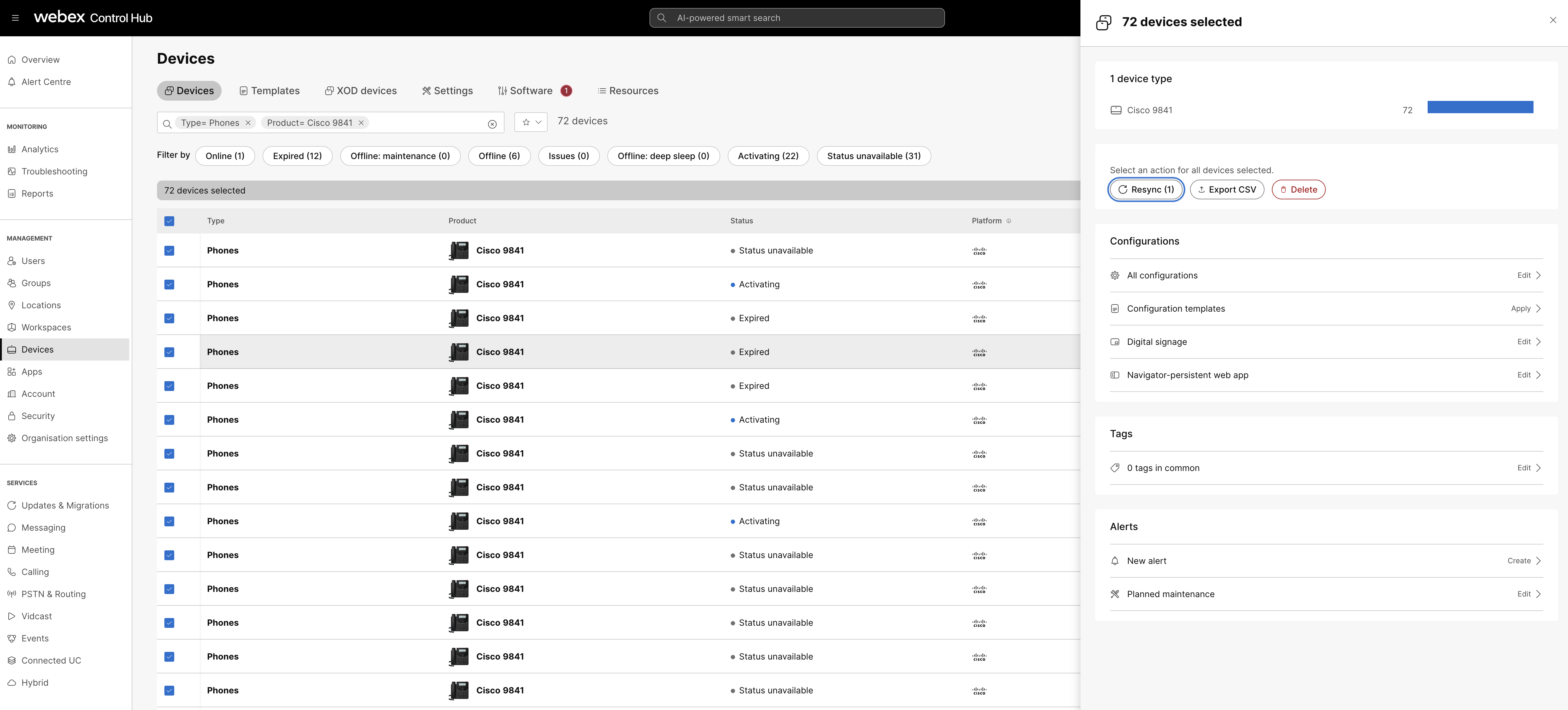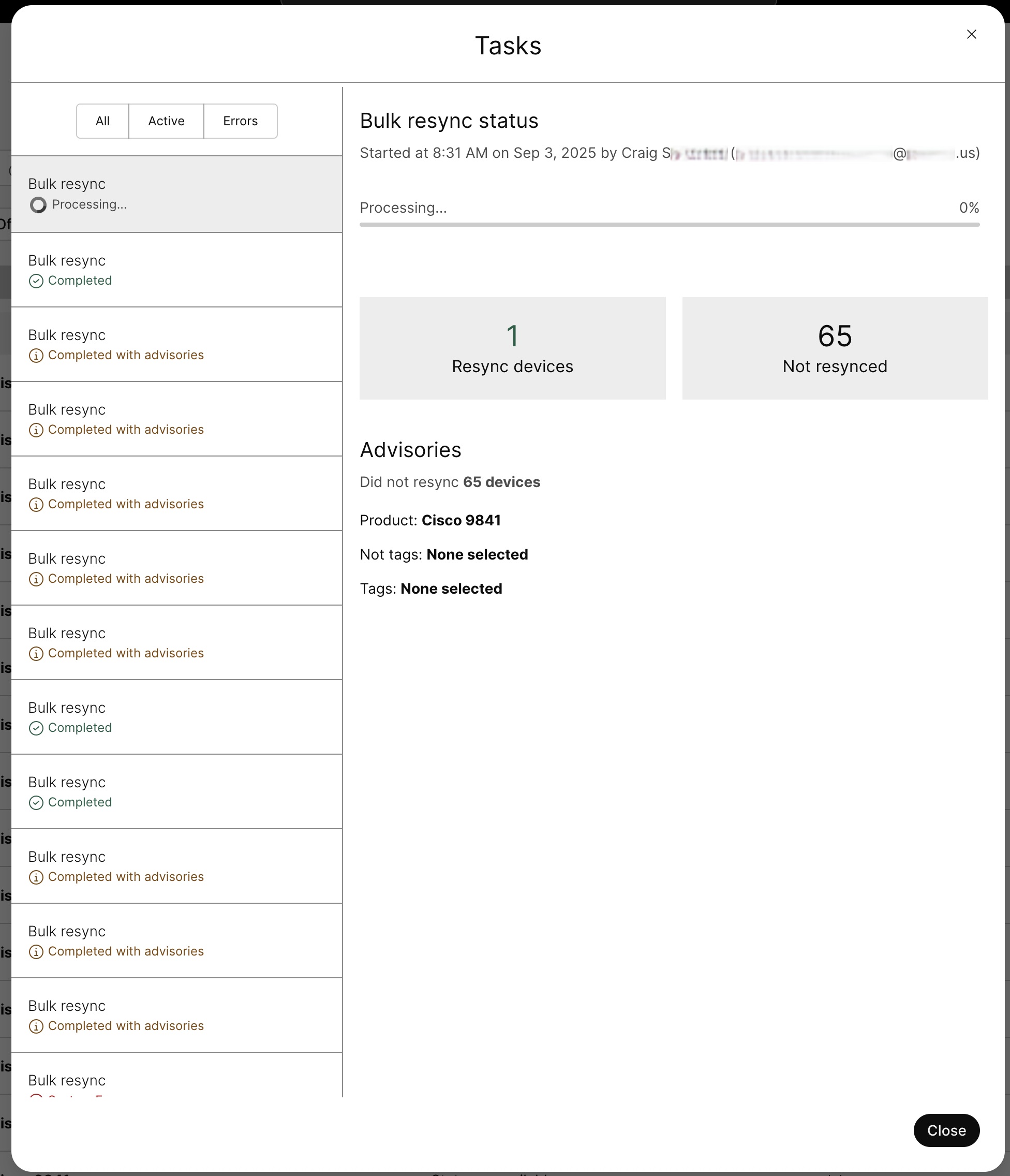- ホーム
- /
- 投稿記事
この記事の内容

変更を適用を使用して、Control Hub で Webex Calling デバイスを再同期する
コントロールハブで Webex Calling デバイスを一括再同期する
コントロールハブで Webex Calling デバイスを再同期する
 この記事の内容
この記事の内容 フィードバックがある場合
フィードバックがある場合Control Hub で Webex Calling デバイス設定に変更を加えた後、選択したデバイスにこれらの変更を適用するか、複数のデバイスを一括して再同期します。
変更を適用を使用して、Control Hub で Webex Calling デバイスを再同期する
コントロールハブで Webex Calling デバイスを一括再同期する
この機能を使用すると、Control Hub から選択した Webex Calling デバイスを一括で即時に再同期できます。たとえば、デバイス構成が組織レベルまたは場所レベルで更新された場合、選択したデバイスの更新された構成を一度にまとめて再同期できます。
再同期 を実行すると、デバイスが再起動する可能性があります。
開始する前に
-
完全な管理者、デバイス管理者、および場所の管理者の権限を持つ管理者のみが一括再同期をリクエストできます。
-
再同期リクエストは、SIP 登録済みの Webex Calling デバイスにのみ送信されます。
-
通話がアクティブなデバイスは、通話が終了するまで再同期要求の実装を遅延します。
-
サポートされていないデバイスは再同期中にスキップされます。たとえば、Cisco Room および Desk デバイス。
| 1 | |
| 2 |
。 |
| 3 |
再同期するデバイスのチェックボックスを選択します。 多数のデバイスを選択するには、 検索 ボックスを使用して必要なデバイスをフィルタリングします。次に、チェックボックスを選択して、これらすべてのデバイスを選択します。次の検索フィルターを使用します。
フィルターを使用していない場合は、選択したデバイスを最大 1,000 台まで再同期できます。 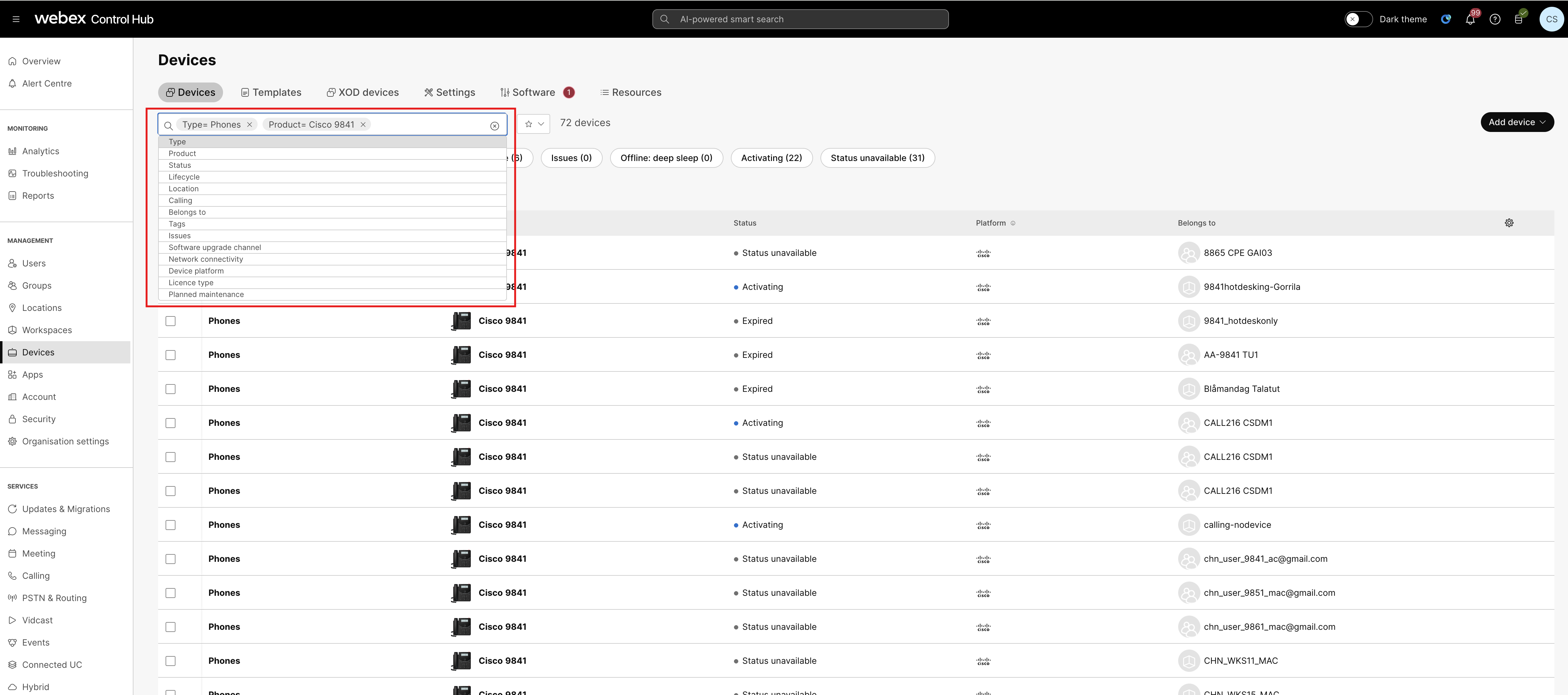 |
| 4 |
デバイスページで 再同期 をクリックします。 または、 。
再同期中のデバイスの数と、再同期されていないデバイスの数を示すメッセージが表示されます。
|
| 5 |
一括再同期のステータスを追跡するには、確認メッセージに表示される タスク マネージャー リンクを開きます。
一括再同期ステータスには
completed と表示され、 再同期されたデバイス、 再同期されていないデバイス、および 再同期がサポートされていないデバイスの数が表示されます。 |
この投稿記事は役に立ちましたか?